配置CLion管理Qt项目国际化支持的方法
随着Qt 6的发布,cmake也正式宣告接管qmake的工作了。
在之前的一篇博客里我介绍了如何使用cmake管理你的qt项目,不过有一点我没有讲,那就是对国际化(i18n)的处理。
今天我们就来介绍下如何使用cmake+clion配置管理一个包含了国际化支持的项目。
准备工作
你需要准备下面的工具
- Qt 5.13+(我使用的是Qt 5.15.2)
- CLion 2020.3+
- GCC 9.0+ (最好支持c++17,最低要求是支持c++11)
其中GCC一般自己安装的Qt会有附带,否则在Windows上使用vs2019的编译器也是可以的。
在Linux上如果不想自己下载安装Qt的话也可以使用系统仓库打包好的:
# ubuntu sudo apt-get install build-essential libglu1-mesa-dev libpulse-dev libglib2.0-dev sudo apt-get --no-install-recommends install libqt*5-dev qt*5-dev qml-module-qtquick-* qt*5-doc-html # Arch/Manjato sudo pacman -S base-devel sudo pacman -S --needed qt5
选择CLion的2020.3及以上版本是因为它提供了自带的Qt项目模板,省去了我们自己搭框架的麻烦。
当然如果你还在使用旧版CLion的话可以参考这篇文章配置Qt项目。
Qt 6在cmake的配置上是类似的,只需要修改几个函数的名称即可,后面会提及。
创建项目
前置工作完成之后就可以创建项目了,如下图所示:

默认是c++14标准,我个人更喜欢用c++17,不过今天的例子使用c++14也是可以的。
创建完成后你会得到如下的CMakeLists.txt文件:
cmake_minimum_required(VERSION 3.17)
project(untitled1)
set(CMAKE_CXX_STANDARD 17)
set(CMAKE_AUTOMOC ON)
set(CMAKE_AUTORCC ON)
set(CMAKE_AUTOUIC ON)
set(QT_VERSION 5)
# 设置需要用到的Qt modules
set(REQUIRED_LIBS Core Gui Widgets)
set(REQUIRED_LIBS_QUALIFIED Qt5::Core Qt5::Gui Qt5::Widgets)
add_executable(${PROJECT_NAME} main.cpp)
# 提示你应该指定qt的cmake模块的路径,使用系统默认配置时无需关心
# 嫌这个警告啰嗦的话完全可以注释掉或者删除
if (NOT CMAKE_PREFIX_PATH)
message(WARNING "CMAKE_PREFIX_PATH is not defined, you may need to set it "
"(-DCMAKE_PREFIX_PATH=\"path/to/Qt/lib/cmake\" or -DCMAKE_PREFIX_PATH=/usr/include/{host}/qt{version}/ on Ubuntu)")
endif ()
# 引入并链接用到的Qt modules
find_package(Qt${QT_VERSION} COMPONENTS ${REQUIRED_LIBS} REQUIRED)
target_link_libraries(${PROJECT_NAME} ${REQUIRED_LIBS_QUALIFIED})
CLion就是靠cmake来组织项目的,对于cmake的配置自然是必不可少的。
项目下还有一个提前写入了Hello World示例的main.cpp。点击编译运行你就会看到程序创建的窗口了。
下面我们就该进入正题了。
配置国际化支持
为了能更好地展示国际化,我们需要把例子代码改成下面这样:
#include <QApplication>
#include <QHBoxLayout>
#include <QMessageBox>
#include <QPushButton>
#include <QWidget>
int main(int argc, char *argv[]) {
QApplication a(argc, argv);
QWidget window;
auto btn1 = new QPushButton{QObject::tr("click left button")};
QObject::connect(btn1, &QPushButton::clicked, [w = &window]() {
QMessageBox::information(w,
QObject::tr("clicked left button"),
QObject::tr("you clicked left button"));
});
auto btn2 = new QPushButton{QObject::tr("click right button")};
QObject::connect(btn2, &QPushButton::clicked, [w = &window]() {
QMessageBox::information(w,
QObject::tr("clicked right button"),
QObject::tr("you clicked right button"));
});
auto mainLayout = new QHBoxLayout;
mainLayout->addWidget(btn1);
mainLayout->addWidget(btn2);
window.setLayout(mainLayout);
window.show();
return QApplication::exec();
}
对于国际化的细节我们不过多介绍,这里只要知道需要翻译的文字要用QObject::tr处理即可。
点击运行,你会看到界面上都是英文,因为现在我们还没添加国际化支持:
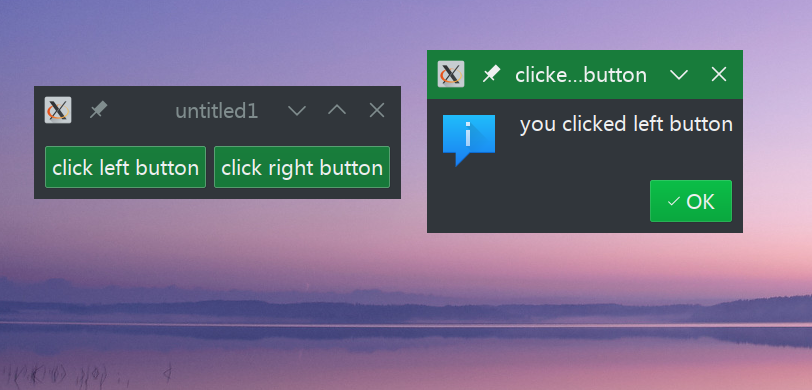
Qt的翻译文件由ts文件和qm文件组成,ts文件用于人类进行翻译工作,而Qt会根据ts文件生成qm文件,这是供程序使用的二进制文件,人类无法直接阅读。
所以在项目中我们只需要关心ts文件即可,下面我们创建一个lang子目录,我们要在其中进行英语到汉语和日语的翻译工作:
mkdir lang
不过我们不用自己创建ts文件,因为这是Qt能自动完成的。
下面我们修改一下cmake,让他能支持国际化:
cmake_minimum_required(VERSION 3.17)
project(untitled1)
set(CMAKE_CXX_STANDARD 17)
set(CMAKE_AUTOMOC ON)
set(CMAKE_AUTORCC ON)
set(CMAKE_AUTOUIC ON)
set(QT_VERSION 5)
set(REQUIRED_LIBS Core Gui Widgets)
set(REQUIRED_LIBS_QUALIFIED Qt5::Core Qt5::Gui Qt5::Widgets)
set(TS_FILES
${CMAKE_SOURCE_DIR}/lang/zh_CN.ts
${CMAKE_SOURCE_DIR}/lang/ja_JP.ts)
find_package(Qt${QT_VERSION} COMPONENTS ${REQUIRED_LIBS} LinguistTools REQUIRED)
qt5_create_translation(QM_FILES ${CMAKE_CURRENT_SOURCE_DIR} ${TS_FILES})
add_executable(${PROJECT_NAME} main.cpp ${TS_FILES})
if (NOT CMAKE_PREFIX_PATH)
message(WARNING "CMAKE_PREFIX_PATH is not defined, you may need to set it "
"(-DCMAKE_PREFIX_PATH=\"path/to/Qt/lib/cmake\" or -DCMAKE_PREFIX_PATH=/usr/include/{host}/qt{version}/ on Ubuntu)")
endif ()
target_link_libraries(${PROJECT_NAME} ${REQUIRED_LIBS_QUALIFIED})
哇,配置变得更长更吓人了,其实核心内容一共只有这几行:
set(TS_FILES
${CMAKE_SOURCE_DIR}/lang/zh_CN.ts
${CMAKE_SOURCE_DIR}/lang/ja_JP.ts)
find_package(Qt${QT_VERSION} COMPONENTS ${REQUIRED_LIBS} LinguistTools REQUIRED)
qt5_create_translation(QM_FILES ${CMAKE_CURRENT_SOURCE_DIR} ${TS_FILES})
add_executable(${PROJECT_NAME} main.cpp ${TS_FILES} ${QM_FILES})
第一行很好理解,把我们的需要的ts文件的名字先设置到变量里。
接着我们引入Qt5::LinguistTools,这不是c++库,只是一个帮助生成ts文件和qm文件的cmake模块,所以不能链接到程序里。
最后一行也很简单,把ts文件加入编译程序的依赖项目里,一旦发生改变就重新构建我们的程序。
关键在于qt5_create_translation这里,这个函数会帮我们创建ts文件,如果ts文件已经存在就会更新ts文件把新添加的翻译追加进去;
到这步还没结束,在更新完ts文件后它会检查ts文件中是否有有效的翻译信息,如果有就在cmake的编译目录下生成和ts文件同名的qm文件。
中间的${CMAKE_CURRENT_SOURCE_DIR}就是指定从哪个目录下的源文件里获得需要翻译的文本的。
注意,如果qm文件最终没被用到的话,那么实际上不会被生成。为了能生成qm文件所以我们把它加入了依赖,还有更好的办法,后面介绍。
在Qt 6中我们只需要把函数名改成qt_create_translation就行了。
如果你想自己创建和更新ts文件,只需要把函数换成qt5_add_translation,它会自动根据ts文件生成qm文件,不过要是没有ts文件存在他就会报错。在Qt 6中它的名字会变为qt_add_translation。
上述的工作会在make的时候进行,比如这样:

添加翻译
添加翻译没什么好讲的,你可以直接编辑ts文件,因为它是xml格式的,编辑起来还是很容易的。
不过有时候翻译需要参考文本和代码的上下文,这时候就需要用到Qt Linguist了:

具体的使用细节不再赘述,你可以参考园内和网上的其他优质文章。
编译运行后你就会在构建目录看到两个qm文件,这时候我们的程序还没有完成国际化支持,在代码中我们需要使用这些qm文件:
#include <QLocale>
#include <QTranslator>
int main()
{
QApplication a(argc, argv);
QTranslator trans;
if (trans.load("./" + QLocale().name() + ".qm")) {
QCoreApplication::installTranslator(&trans);
}
...
return a.exec();
}
我们用QTranslator加载本地的qm文件,QLocale的name方法正好可以返回诸如“ja_JP”的名字。
我的系统默认设置是日语,因此运行程序会看到这样的界面:

如果你的环境是中文的,那么显示的界面也是中文的,这就是Qt的i18n国际化支持。
将多语言资源绑定进程序
到上一节结束我们其实就把i18n讲完了,你完全可以打包程序的时候把qm文件和程序放在一起,安装的时候也放在同一目录。
但这种方案还是有些缺点的:
- 如果支持的语言比较多,那么就会有大量的小文件需要处理,难免会出错;
- 需要把qm这种无关的文件放进编译依赖里
对于有代码洁癖的我来说第二点尤其忍不了,但是如果不用这些qm文件的话最终是不会生成他们的,怎么办呢?
其实还有办法,我们可以把这些qm文件都集成到qrc里。
首先在目录下创建一个translations.qrc文件:
<RCC>
<qresource>
<file>zh_CN.qm</file>
<file>ja_JP.qm</file>
</qresource>
</RCC>
这里不用管资源文件的路径,因为我们还要对CMakeLists.txt做些修改处理这些问题:
set(CMAKE_AUTORCC ON) # 一定得开启rcc
# 注意这行
configure_file(translations.qrc ${CMAKE_CURRENT_BINARY_DIR} COPYONLY)
...
add_executable(${PROJECT_NAME} main.cpp ${TS_FILES} ${CMAKE_CURRENT_BINARY_DIR}/translations.qrc)
需要注意的是configure_file那行,我们把qrc文件原样复制到了编译目录里,因为qm文件也是在那里生成的。
现在qrc会被自动处理,然后我们的qm文件作为其依赖项也能被自动生成了。
再次编译项目,这次我们就能发现qm被生成了:

因为使用了Qt的rcc把资源嵌入了程序,所以cpp代码也得做一些调整:
QTranslator trans;
-if (trans.load("./" + QLocale().name() + ".qm")) {
+if (trans.load(":/" + QLocale().name() + ".qm")) {
QCoreApplication::installTranslator(&trans);
}
注意.变成了:,这代表我们指定的路径是嵌入资源的。
这样国际化支持就彻底完成了,通过修改Linux的LANG环境变量我们可以自由设置程序的语言,效果如下:


总结
现在我把完整的CMakeLists.txt贴上来作为参考,对于你自己的项目当然是要做调整的:
cmake_minimum_required(VERSION 3.17)
project(untitled1)
set(CMAKE_CXX_STANDARD 17)
set(CMAKE_AUTOMOC ON)
set(CMAKE_AUTORCC ON)
set(CMAKE_AUTOUIC ON)
set(QT_VERSION 5)
set(REQUIRED_LIBS Core Gui Widgets)
set(REQUIRED_LIBS_QUALIFIED Qt5::Core Qt5::Gui Qt5::Widgets)
set(TS_FILES
${CMAKE_SOURCE_DIR}/lang/zh_CN.ts
${CMAKE_SOURCE_DIR}/lang/ja_JP.ts)
find_package(Qt${QT_VERSION} COMPONENTS ${REQUIRED_LIBS} LinguistTools REQUIRED)
configure_file(translations.qrc ${CMAKE_CURRENT_BINARY_DIR} COPYONLY)
qt5_create_translation(QM_FILES ${CMAKE_CURRENT_SOURCE_DIR} ${TS_FILES})
add_executable(${PROJECT_NAME} main.cpp ${TS_FILES} ${CMAKE_CURRENT_BINARY_DIR}/translations.qrc)
message(${QM_FILES})
target_link_libraries(${PROJECT_NAME} ${REQUIRED_LIBS_QUALIFIED})
更进一步
现在你已经能用clion管理自己的多语言支持项目了,然而目前的方案仍称不上完美。
因为对ts文件的更新和qm文件的创建必须在编译期间进行,无法单独进行上述的工作。根据文档的说法来看,对于多语言的支持通常是在软件本身功能基本完善之后进行的,ts文件和qm文件不会经常进行变更,所以在编译期间一并处理是可以接受的。
不过事实上软件的功能往往会增量更新,翻译也会进行订正和改进,为此需要重新编译整个项目作为代价显然太过高昂。
那么能不能把i18n的处理独立出来呢,答案是可以的,不过我们不能再借助LinguistTools了。因为LinguistTools在内部使用的是add_custom_command,无法独立构成一个编译目标,所以得另寻出路。
下面来看看修改后的代码:
# 去掉了LinguistTools
find_package(Qt${QT_VERSION} COMPONENTS ${REQUIRED_LIBS} REQUIRED)
# 创建生成ts文件和qm文件的目标
# ALL指定加入make all
add_custom_target(update_all_ts_files ALL)
add_custom_target(create_all_qm_files ALL)
# 找到$PATH里的lupdate和lrelease,你也可以自己设置他们的安装路径
find_file(LUPDATE_PATH lupdate)
find_file(LRELEASE_PATH lrelease)
# 对于每一个ts文件,都生成一个update_ts_file_<NAME>和create_qm_file_<NAME>目标
foreach(TS_FILE ${TS_FILES})
# 把zh_CN.ts中的zh_CN提取出来
get_filename_component(I18N_NAME ${TS_FILE} NAME_WE)
set(TS_TARGET_NAME "update_ts_file_${I18N_NAME}")
add_custom_target(${TS_TARGET_NAME}
COMMAND ${LUPDATE_PATH} ${CMAKE_CURRENT_SOURCE_DIR} -ts ${TS_FILE}
VERBATIM)
# 将update_ts_file_<NAME>添加为update_all_ts_files的依赖,下同
add_dependencies(update_all_ts_files ${TS_TARGET_NAME})
set(QM_TARGET_NAME "create_qm_file_${I18N_NAME}")
set(QM_FILE "${CMAKE_CURRENT_BINARY_DIR}/${I18N_NAME}.qm")
add_custom_target(${QM_TARGET_NAME}
COMMAND ${LRELEASE_PATH} ${TS_FILE} -qm ${QM_FILE}
VERBATIM)
# 因为得先有ts文件才能生成qm文件,所以把构建ts文件的目标作为自己的依赖
add_dependencies(${QM_TARGET_NAME} ${TS_TARGET_NAME})
add_dependencies(create_all_qm_files ${QM_TARGET_NAME})
endforeach()
configure_file(translations.qrc ${CMAKE_CURRENT_BINARY_DIR} COPYONLY)
add_executable(${PROJECT_NAME} main.cpp ${CMAKE_CURRENT_BINARY_DIR}/translations.qrc)
# 因为qrc依赖qm文件,所以需要先让qm文件创建完成
add_dependencies(${PROJECT_NAME} create_all_qm_files)
看上去很复杂,然而实际上上面的代码只做了一件事,生成了如下的依赖链:
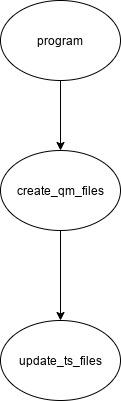
现在更新ts文件和生成qm文件都可以作为单独的步骤而存在了,这是qt5_create_translation和qt5_add_translation做不到的:
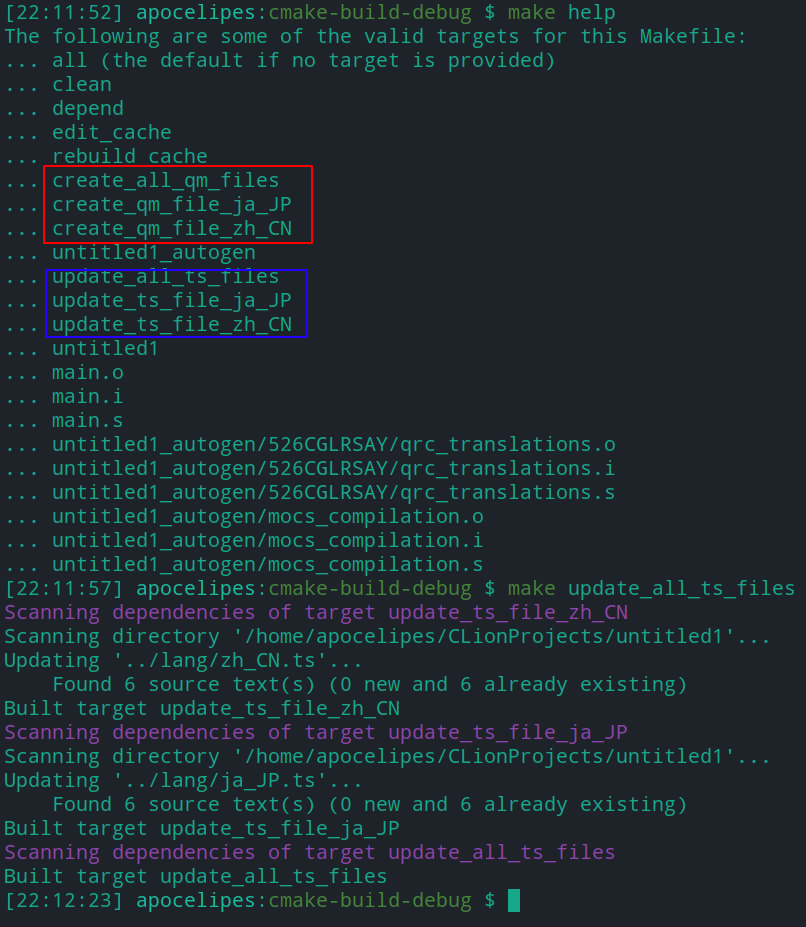
很好,我们可以任意更改翻译而不用重新编译整个项目了,自己动手丰衣足食。
如果想要看更具体的项目是如何配置i18n的,我这也有一个例子,如果不嫌弃觉得有帮助的话可以star一下。
到此这篇关于配置CLion管理Qt项目国际化支持的方法的文章就介绍到这了,更多相关CLion Qt国际化内容请搜索我们以前的文章或继续浏览下面的相关文章希望大家以后多多支持我们!

